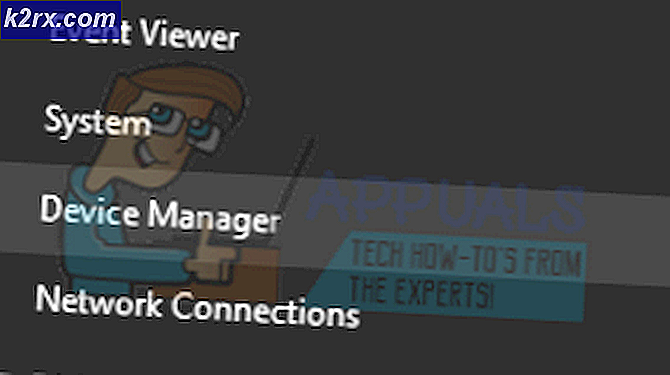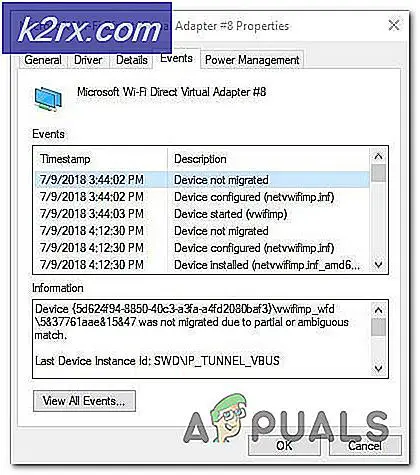Msfeedssync.exe là gì?
Một số người dùng đã tự hỏi nếu msfeedssync.exe là hợp pháp hay không. Những nghi ngờ của họ thường phát sinh khi sau khi họ nhận được lỗi thường xuyên liên quan đến msfeedssync.exe hoặc ngay sau khi họ phát hiện ra quy trình trong Trình quản lý Tác vụ .
Các lỗi liên quan đến msfeedssync.exe ( Microsoft Feeds Synchronization đã gặp sự cố và cần đóng , v.v.) đang xuất hiện vì trình hướng dẫn đồng bộ hóa đang gặp sự cố khi truy xuất một số nguồn cấp dữ liệu RSS đã lên lịch.
Ghi chú: Tác vụ này cũng được biết là định kỳ tạo cửa sổ bật lên cửa sổ lệnh ( taskeng.exe ) trong thanh tiêu đề.
Mặc dù quá trình này rất có thể không liên quan đến hoạt động độc hại, nhưng có thể đáng để điều tra, đặc biệt nếu bạn gặp phải việc sử dụng tài nguyên cao không đổi bởi msfeedssync.exe. Có hai biến thể phần mềm độc hại có khả năng bơm máy tính của bạn đầy đủ các phần mềm quảng cáo đặc biệt sử dụng msfeedssync.exe như ngụy trang để tránh kiểm tra bảo mật.
Msfeedssync.exe là gì?
Msfeedssync là viết tắt của Microsoft Feeds Synchronization. Các msfeedssync.exe hợp pháp về cơ bản là một nhiệm vụ Task Scheduler trình bày trên Internet Explorer 7 và Internet Explorer 8 nơi RSS Feed tự động được kích hoạt theo mặc định.
Công việc của tác vụ msfeedssync.exe là bắt đầu vào các khoảng thời gian đều đặn (như được chỉ định bởi trình duyệt web) và tìm kiếm các cập nhật nguồn cấp dữ liệu RSS mới. Ngay sau khi tác vụ quản lý để cập nhật các nguồn cấp dữ liệu RSS mới, nó sẽ tự động chấm dứt.
Nguồn cấp dữ liệu RSS rất phổ biến với các trang web tin tức và blog nhưng cũng có thể gặp phải với các loại nội dung kỹ thuật số khác. Hầu hết thời gian, nguồn cấp dữ liệu RSS có cùng nội dung chính xác như trang web, nhưng nó được định dạng khác một chút. Khi bạn đăng ký một nguồn cấp dữ liệu RSS mới, IE sẽ tự động tải xuống nội dung nguồn cấp dữ liệu mới thường xuyên để bạn có thể cập nhật những gì mới.
Bất cứ khi nào bạn đăng ký một nguồn cấp dữ liệu mới, tác vụ Theo lịch biểu (msfeedssync.exe) sẽ được tạo trong Trình lập lịch tác vụ để kiểm tra định kỳ nội dung mới. Hãy nhớ rằng tác vụ này (msfeedssync.exe) được bật theo mặc định trên IE 7 và IE 8, nhưng bạn có thể vô tình tạo ra nó bằng cách vô tình nhấp vào biểu tượng Nguồn cấp dữ liệu được liên kết với một trang web nhất định.
Nguy cơ bảo mật tiềm ẩn?
Từ các cuộc điều tra của chúng tôi, chúng tôi đã phát hiện ra hai biến thể phần mềm độc hại khác nhau được đặc biệt ngụy trang làm msfeedssync.exe hợp lệ để tránh bị quét bảo mật.
Cả Trojan-FakeAV.Win32.Windef.qfn và Worm: Win32 / Ainslot.A biến thể phần mềm độc hại rất có khả năng được chọn bởi bất kỳ bộ phần mềm diệt virus ảo nào (tích hợp sẵn hoặc bên thứ ba). Nhưng điều này sẽ ít có khả năng xảy ra nếu bạn đang chạy một phiên bản Windows lỗi thời mà không có bản cập nhật mới nhất được cài đặt.
Bởi vì điều này, nó rất quan trọng để đi qua các bước xác minh tối thiểu tuyệt đối để đảm bảo rằng quá trình msfeedssync.exe không phải là độc hại. Một khởi đầu tốt trong việc xác định điều này là kiểm tra vị trí quy trình thông qua Trình quản lý tác vụ . Để thực hiện việc này, mở Task Manager (Ctrl + Shift + Esc), tìm msfeedssync.exe, nhấp chuột phải vào nó và chọn Open File Location.
Nếu vị trí được tiết lộ nằm trong C: \ Windows \ System 32, tệp thực thi có nhiều khả năng là chính hãng. Trong trường hợp đường dẫn được tiết lộ là khác nhau, bạn có nhiều khả năng xử lý một tệp thực thi độc hại.
Nhưng bất kể kết quả đầu tiên, bạn nên dành thời gian để đi qua ít nhất một bước điều tra nữa. Chúng tôi khuyên bạn nên tải lên tệp thực thi được phát hiện qua các bước ở trên để VirusTotal phân tích.
Nếu phân tích cho thấy bất kỳ mối quan tâm nào về bảo mật của msfeedssync.exe, bạn nên quét hệ thống của mình bằng một trình quét bảo mật mạnh mẽ. Nếu bạn chưa có sẵn, bạn có thể làm theo hướng dẫn chuyên sâu của chúng tôi ( ở đây ) về việc sử dụng Malwarebytes để loại bỏ bất kỳ phần mềm độc hại nào có thể nằm trên hệ thống của bạn.
Mẹo CHUYÊN NGHIỆP: Nếu vấn đề xảy ra với máy tính của bạn hoặc máy tính xách tay / máy tính xách tay, bạn nên thử sử dụng phần mềm Reimage Plus có thể quét các kho lưu trữ và thay thế các tệp bị hỏng và bị thiếu. Điều này làm việc trong hầu hết các trường hợp, nơi vấn đề được bắt nguồn do một tham nhũng hệ thống. Bạn có thể tải xuống Reimage Plus bằng cách nhấp vào đâyTôi có nên vô hiệu hóa Msfeedssync.exe hợp pháp không?
Khi bạn đảm bảo rằng tệp thực thi không độc hại, bạn có thể quyết định xem bạn có muốn tiếp tục sử dụng Msfeedssync.exe hay không. Nếu bạn không sử dụng bất kỳ nguồn cấp dữ liệu RSS nào được cung cấp bởi Internet Explorer, nó hoàn toàn tốt để vô hiệu hóa tác vụ. Làm như vậy sẽ không ảnh hưởng đến trải nghiệm duyệt web của bạn theo những cách nhỏ nhất. Điều này cũng đúng nếu bạn đang sử dụng một trình duyệt khác của bên thứ ba. Nếu bạn bị làm phiền bởi các lỗi do tác vụ Msfeedssync.exe gây ra, việc vô hiệu hóa nó sẽ dừng hành vi lẻ.
Mặt khác, nếu bạn thực sự sử dụng RSS Feeds của IE, việc vô hiệu hóa Msfeedssync.exe sẽ có nghĩa là các nguồn cấp dữ liệu của bạn sẽ không còn cập nhật nữa.
Tuy nhiên, nếu bạn quyết định đi qua nó và vô hiệu hóa Msfeedssync.exe và chức năng mà nó mang lại, bạn không nên xóa tệp thực thi theo cách thủ công. Làm như vậy sẽ chỉ có tác dụng ngắn hạn và khi IE hoàn toàn có khả năng tái tạo thành phần bị thiếu trong lần khởi động tiếp theo.
Thay vào đó, hãy làm theo một trong các phương pháp dưới đây để tắt vĩnh viễn msfeedssync.exe cùng với chức năng mà nó mang lại.
Phương pháp 1: Tắt msfeedssync.exe thông qua lệnh Chạy
Cách dễ nhất để ngăn tác vụ msfeedssync.exe tạo lỗi hoặc hiển thị trong Task Manager là chạy một lệnh Run đơn giản ( msfeedssync disable + Enter).
Để làm điều này, nhấn phím Windows + R để mở một cửa sổ Run mới. Sau đó, gõ msfeedssync disable và nhấn Enter .
Lưu ý: Hãy nhớ rằng bạn sẽ không thấy bất kỳ thông báo xác nhận nào. Nếu bạn không nhận được thông báo lỗi sau khi bạn nhấn Enter, điều đó có nghĩa là lệnh đã thành công và msfeedssync.exe hiện đã bị tắt.
Tất cả những gì còn lại cần làm là khởi động lại hệ thống của bạn và tận hưởng việc sử dụng hệ thống của bạn mà không có cửa sổ bật lên gây phiền nhiễu và các lỗi do msfeedssync.exe gây ra . Nếu bạn quyết định quay trở lại hành vi cũ, hãy mở một cửa sổ Run khác ( phím Windows + R ), gõ msfeedssync enable và nhấn Enter . Thao tác này sẽ kích hoạt lại tác vụ và hoàn nguyên hệ thống của bạn về hành vi cũ.
Bạn cũng có thể tham khảo Phương pháp 2 để biết cách vô hiệu hóa tác vụ msfeedssync khác .
Phương pháp 2: Tắt msfeedssync.exe qua Nguồn cấp dữ liệu và Web Slices
Một cách khác để ngăn chặn nhiệm vụ Msfeedssync.exe không bao giờ làm phiền bạn lần nữa là tắt nó đi thông qua tùy chọn Internet Explorer của bạn.
Bằng cách xóa dấu kiểm được liên kết với Tự động kiểm tra nguồn cấp dữ liệu và Web Slices để cập nhật, bạn cũng sẽ xóa tác vụ Đồng bộ hóa nguồn cấp dữ liệu người dùng khỏi Trình lập lịch tác vụ .
Đây là hướng dẫn nhanh để vô hiệu hóa tác vụ Msfeedssync.exe thông qua các tùy chọn của Internet Explorer:
- Mở Internet Explorer, nhấp vào bánh xe cài đặt và nhấp vào Tùy chọn Internet .
- Trong cửa sổ Tùy chọn Internet, mở rộng tab Nội dung và nhấp vào nút Cài đặt được liên kết với Nguồn cấp dữ liệu và Web Slices.
- Trong trình đơn Cài đặt nguồn cấp dữ liệu và Web Slice, chỉ cần bỏ chọn hộp kiểm được liên kết với Tự động kiểm tra nguồn cấp dữ liệu và Web Slices để cập nhật .
- Thoát khỏi Internet Explorer và khởi động lại hệ thống của bạn.
Đó là nó. Bạn nên ngừng xem quy trình Msfeedssync.exe trong Trình quản lý tác vụ và bất kỳ lỗi nào liên quan đến tệp thi hành này. Nếu bạn quyết định bật lại quy trình, hãy làm theo các bước ở trên và chọn hộp được liên kết với Tự động kiểm tra nguồn cấp dữ liệu và Web Slices để biết các cập nhật.
Mẹo CHUYÊN NGHIỆP: Nếu vấn đề xảy ra với máy tính của bạn hoặc máy tính xách tay / máy tính xách tay, bạn nên thử sử dụng phần mềm Reimage Plus có thể quét các kho lưu trữ và thay thế các tệp bị hỏng và bị thiếu. Điều này làm việc trong hầu hết các trường hợp, nơi vấn đề được bắt nguồn do một tham nhũng hệ thống. Bạn có thể tải xuống Reimage Plus bằng cách nhấp vào đây